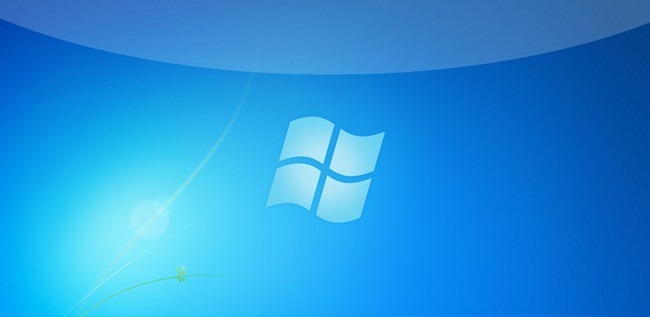
就在前几天,我试图使用远程桌面从客厅的笔记本电脑连接到楼下的台式机,突然我意识到我无法做到这一点,因为台式机运行的是Windows Home Premium-就在那时,我意识到我们从来没有介绍过如何升级Windows,所以你就来了。
你可以从任何版本的Windows升级到下一个版本,但这显然会花费一些钱,而且很有可能你没有理由升级。继续阅读这两个版本之间的差异,是否应该费心升级,以及如何实际进行升级。
家庭高级版与旗舰版的区别
微软有一个比较页面,在那里你可以看到非常详细的功能列表,这些功能将Windows的每个版本与另一个版本区分开来,但这是一个需要吸收的大量信息。以下是对您(家庭用户)来说可能很重要的真正区别:
备份到网络驱动器-如果您使用的是内置备份软件,它支持在专业版和旗舰版中备份到网络驱动器。当然,如果这是旗舰版中你唯一想要的功能,你可以找到比升级费用便宜得多的免费软件或廉价的备份应用程序。 BitLocker-旗舰版包括对BitLocker的支持,这可以让你完全加密你的硬盘或拇指驱动器,尽管你可以在任何版本的Windows中使用TrueCrypt免费做到这一点。 XP模式-Windows的专业版和旗舰版允许您在虚拟化环境中与普通应用程序一起运行较旧的应用程序。它基本上与使用VirtualBox相同,只是XP模式不需要额外的XP许可证。 远程桌面-您可以使用家庭版中的远程桌面客户端,但除非您运行的是专业版或旗舰版,否则无法连接到该计算机。以下是如何在Windows7中启用远程桌面。 轻松切换语言-Windows 7旗舰版支持加载多种语言,并允许您在这些语言之间进行切换。
归根结底,家庭高级版对大多数人来说都是不错的,或者你可以找到免费软件来完成大多数相同的任务-只有一个功能你真的需要升级:远程桌面。它比我试过的任何免费软件都要好得多,它甚至支持Aero Effects来进行非常棒的远程桌面会话。
入门与家庭高级版之间的区别
Windows7入门版相当糟糕-您将错过Aero Effects、Homegroups、64位、多显示器、媒体中心、便签、移动中心、剪辑工具…。壁纸…。升级到Home Premium是非常值得的。
如果初学版唯一困扰你的是墙纸,你仍然可以使用免费软件应用程序定制墙纸。
从一个Windows版本升级到另一个版本
升级极其简单,特别是如果您已经从Microsoft购买了升级密钥。无论采用哪种方法,都可以右键单击计算机,然后选择属性…
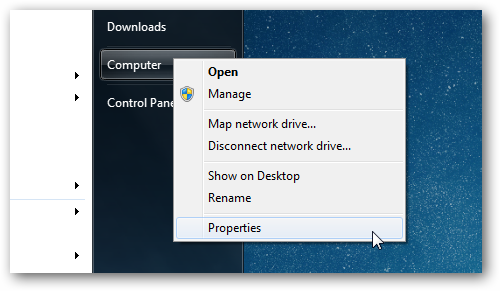
然后点击“使用新版本的Windows7获取更多功能”的链接。
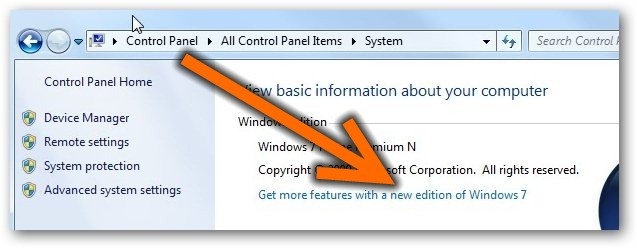
完成此操作后,将出现Windows Anytime Upgrade对话框,您可以在其中直接购买新版本的Windows7,也可以输入升级密钥。因为我们已经得到了密钥,所以我们将单击第二个密钥-但它们的功能是一样的。
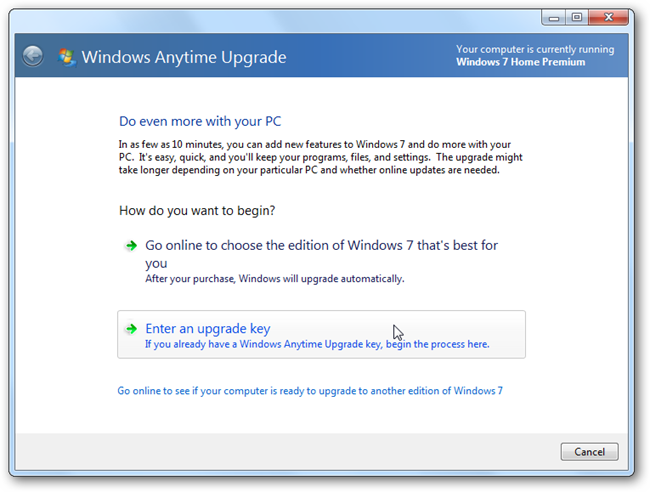
如果您单独购买了密钥,则需要添加密钥…
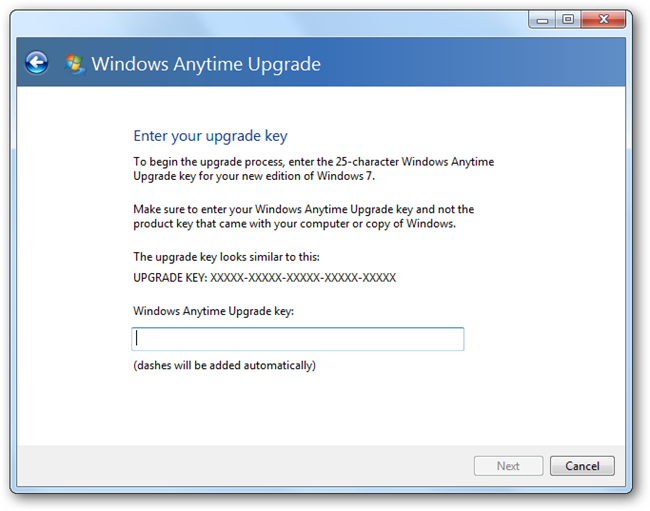
Windows将检查密钥,要求您同意一些您可能永远不会读到的内容,然后开始升级。
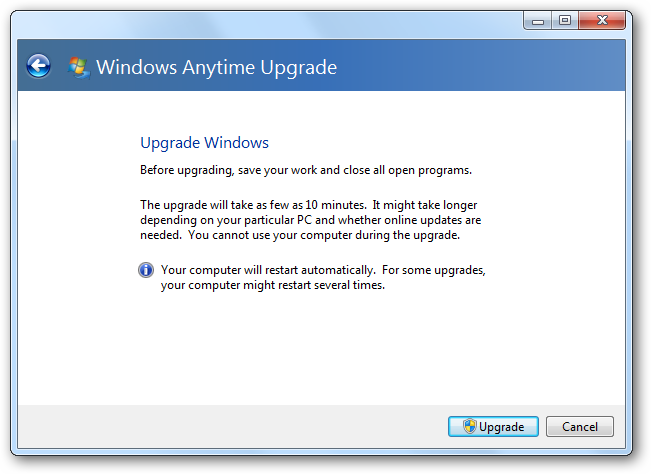
您的计算机将重新启动几次,这几乎就是全部原因。
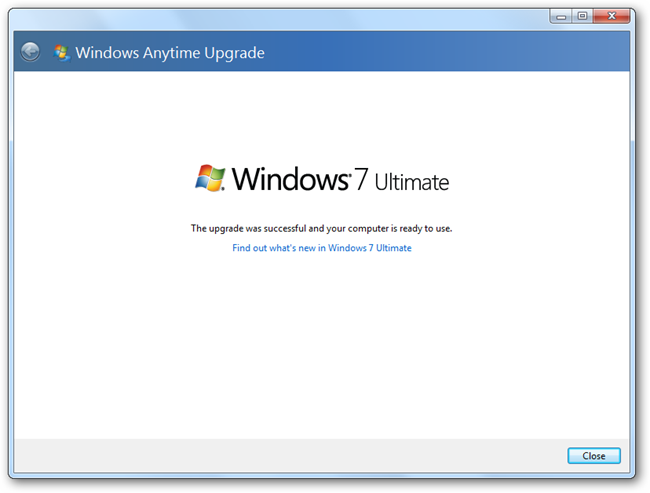
全都做完了。